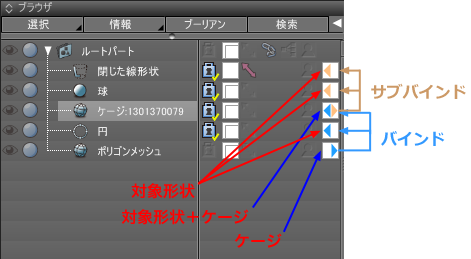ケージの使用方法
- ケージで編集したい形状と、その形状を囲うケージにするためのポリゴンメッシュを用意します。
参考 ケージにするポリゴンメッシュは、ツールパラメータの「作成」ポップアップメニューで作成することもできます。
- 編集したい形状を選択します。
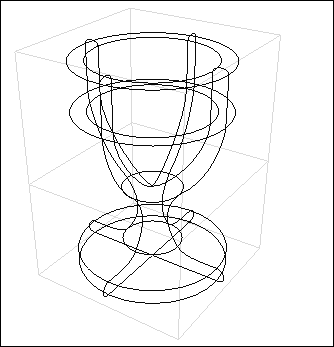
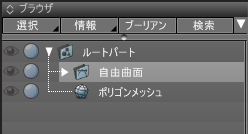
- ツールボックスの「編集」タブの「共通」ボタンをクリックし、表示されたツールから「ケージ」を選択します。ツールパラメータに「ケージ設定」が表示されます。

- 「対象形状」の「編集対象」ポップアップメニューから、対象形状の編集する対象(部分)を選択します。
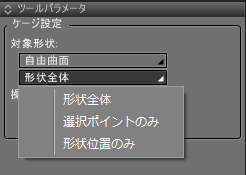
- 「操作形状」のポップアップメニューから、対象形状を編集するケージを選択します。
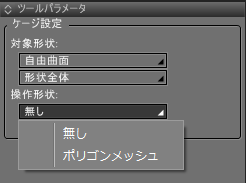
ここではポリゴンメッシュを選択しました。
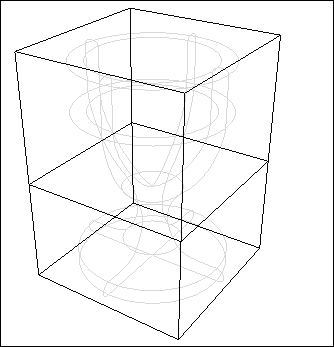
- 「バインド」ボタンをクリックして、ケージを対象形状に関連付けます。
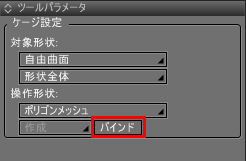
- ケージを選択して編集すると、対象形状がケージに合わせてリアルタイムで変形されます。

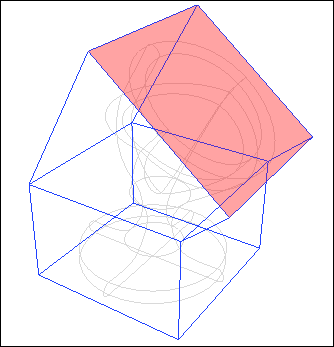
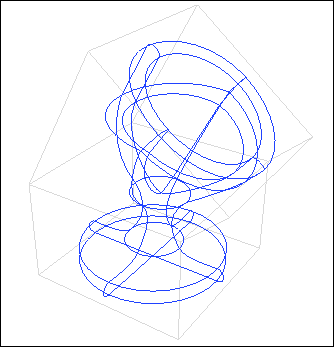
- 関連付けを解除する場合は、対象形状を選択して、ツールパラメータの「解除」ボタンをクリックします。
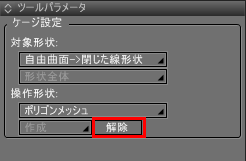
●「ブラウザ」でのバインドの確認
ケージとバインドされた形状の関連付けは、ブラウザのチェックボックスで確認できます。
関連付けの色分けは自動的に行われます。対象となる形状は自動的にロックされ、鍵アイコンで確認できます。
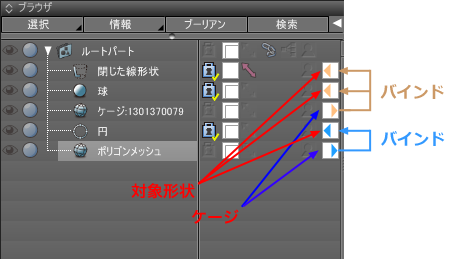
入れ子状態の表示です。「ケージ」は「ポリゴンメッシュ」に「バインド」されており、同時に「閉じた線形状」と「球」を「バインド」しています。
入れ子になった形状では、操作形状ポップアップメニューがグレーとなり、それ以上のバインドができなくなります。